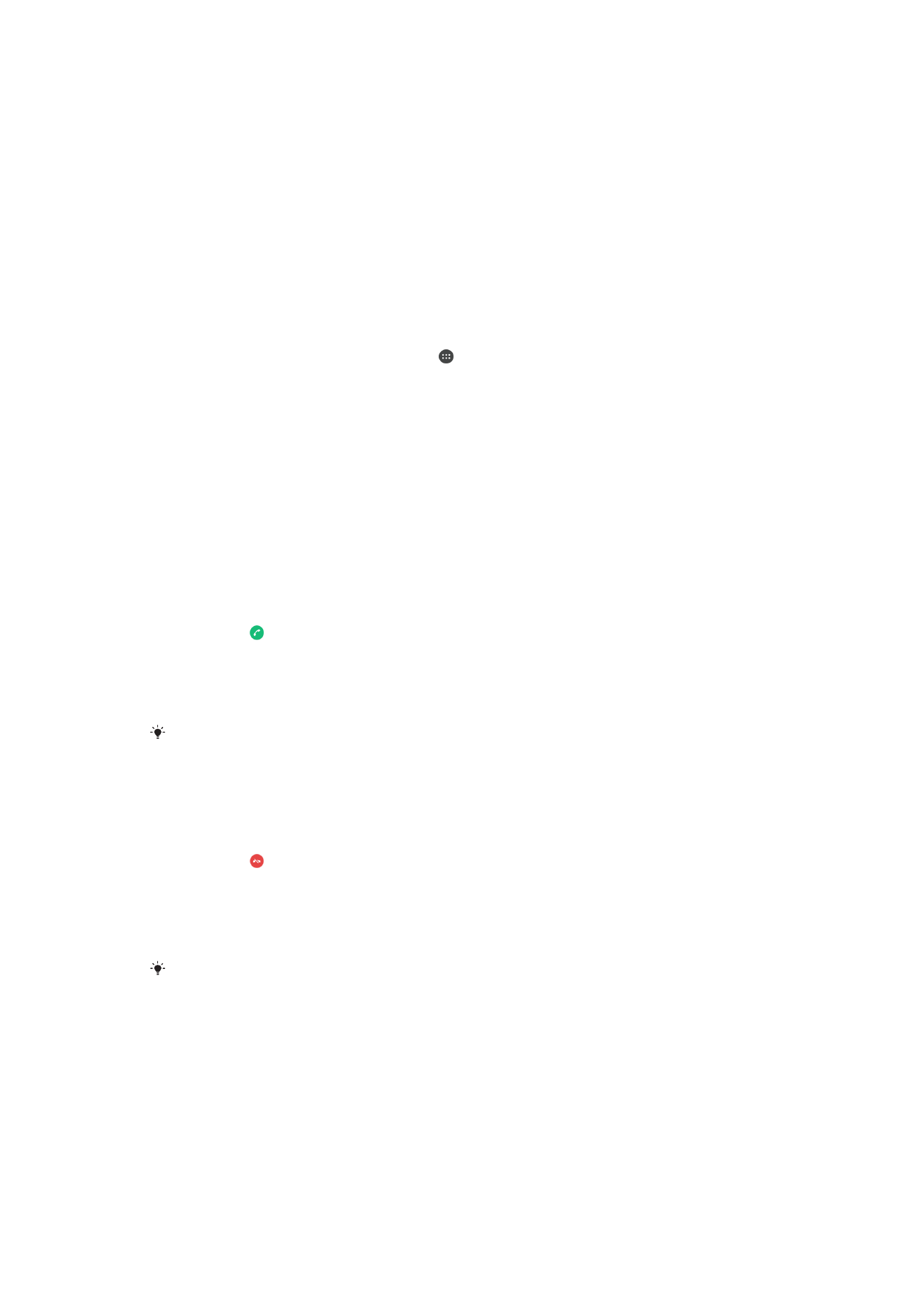
Empfangene Anrufe
Wenn Sie einen eingehenden Anruf empfangen, während sich das Gerät im
Energiesparmodus befindet oder der Bildschirm gesperrt ist, wird die Telefonanwendung
im Vollbildformat geöffnet. Wenn Sie einen eingehenden Anruf empfangen, während der
Bildschirm aktiv ist, wird der eingehende Anruf als schwebende Benachrichtigung
angezeigt, d. h. in einem minimierten Fenster, das über den jeweiligen Bildschirm
schwebt. Beim Empfang einer derartigen Benachrichtigung können Sie auswählen, ob
Sie den Anruf annehmen und den Anwendungsbildschirm des Telefons öffnen oder den
Anruf abweisen und auf dem aktuell geöffneten Bildschirm bleiben.
So nehmen Sie einen eingehenden Anruf an, wenn der Bildschirm nicht aktiv ist:
•
Ziehen Sie nach rechts.
So nehmen Sie einen eingehenden Anruf bei aktivem Bildschirm an:
•
Tippen Sie in der schwebenden Benachrichtigung, die oben auf dem Bildschirm
angezeigt wird, auf
ANNEHMEN.
Anstatt den Anruf anzunehmen, können Sie zum zentralen Anwendungsbildschirm des
Telefons navigieren, indem Sie auf den oberen Bereich des schwebenden
Benachrichtigungsfensters tippen. Über diese Methode stehen Ihnen mehr Optionen zur
Verwaltung eines Anrufs zur Verfügung. Beispielsweise können Sie den Anruf mit einer
Nachricht abweisen oder auf den Anrufbeantworter umleiten.
So weisen Sie einen eingehenden Anruf ab, wenn der Bildschirm nicht aktiv ist:
•
Ziehen Sie nach links.
So weisen Sie bei aktivem Bildschirm einen eingehenden Anruf ab:
•
Tippen Sie bei einem eingehenden Anruf in der schwebenden Benachrichtigung,
die oben auf dem Bildschirm angezeigt wird, auf
ABLEHNEN.
Anstatt den Anruf abzuweisen, können Sie den Hauptanwendungsbildschirm des
Mobiltelefons aufrufen, indem Sie auf das schwebende Benachrichtigungsfenster tippen. So
stehen Ihnen mehr Optionen zum Verwalten eines Anrufs zur Verfügung. Sie können
beispielsweise entscheiden, ob Sie den Anruf mit einer Nachricht abweisen oder den Anruf an
den Anrufbeantworter umleiten möchten.
So schalten Sie den Klingelton für einen ankommenden Anruf stumm:
•
Drücken Sie die Lautstärketaste, wenn ein Anruf eingeht.
Verwenden des Anrufbeantworters
Sie können die Anrufbeantworter-Anwendung auf Ihrem Gerät zur Annahme von Anrufen
verwenden, wenn Sie beschäftigt sind oder einen Anruf nicht selbst beantworten. Es
80
Dies ist eine Internetversion dieser Publikation. © Druckausgabe nur für den privaten Gebrauch.

besteht die Möglichkeit, die automatische Annahme zu aktivieren und festzulegen, nach
wie vielen Sekunden des Wartens der Anruf automatisch angenommen wird. Sie können
Anrufe auch manuell an den Anrufbeantworter weiterleiten, wenn Sie zu beschäftigt sind,
sie anzunehmen. Außerdem können Sie direkt von Ihrem Gerät aus auf hinterlassene
Nachrichten auf dem Anrufbeantworter zugreifen.
Bevor Sie den Anrufbeantworter verwenden können, müssen Sie eine Begrüßungsnachricht
aufnehmen.
So nehmen Sie eine Begrüßungsnachricht für den Anrufbeantworter auf:
1
Tippen Sie auf dem Startbildschirm auf .
2
Tippen Sie auf
Einstellungen > Anruf > Xperia™ Anrufbeantworter > Begrüßung.
3
Tippen Sie auf
Neue Begrüßung aufnehmen und befolgen Sie dann die
Anweisungen auf dem Bildschirm.
So aktivieren Sie die automatische Annahme:
1
Tippen Sie auf dem Startbildschirm auf .
2
Tippen Sie auf
Einstellungen > Anruf > Xperia™ Anrufbeantworter.
3
Ziehen Sie den Schieber neben
Anrufbeantworter nach rechts.
Wenn Sie keine Zeitverzögerung für die automatische Annahme von Anrufen festgelegt haben,
gilt der Standardwert.
So legen Sie eine Zeitverzögerung für die automatische Annahme fest:
1
Tippen Sie auf dem Startbildschirm auf .
2
Tippen Sie auf
Einstellungen > Anruf > Xperia™ Anrufbeantworter.
3
Tippen Sie auf
Annehmen nach.
4
Blättern Sie nach oben und unten, um die Zeit einzustellen.
5
Tippen Sie auf
Fertig.
So leiten Sie einen eingehenden Anruf an den Anrufbeantworter weiter:
•
Tippen Sie bei einem eingehenden Anruf auf
ANTWORTOPTIONEN und wählen
Sie dann
Abweisen mit Anrufbeantworter aus.
Sie können bei einem eingehenden Anruf auch einfach nur warten, bis die voreingestellte
Zeitverzögerung abläuft, damit der Anrufbeantworter den Anruf automatisch annimmt.
So hören Sie sich die auf dem Anrufbeantworter befindlichen Nachrichten an:
1
Tippen Sie auf dem Startbildschirm auf .
2
Tippen Sie auf
Einstellungen > Anruf > Xperia™ Anrufbeantworter >
Nachrichten.
3
Wählen Sie die Sprachnachrichten aus, die Sie sich anhören möchten.
Sie können Nachrichten auf dem Anrufbeantworter auch direkt über das Anrufprotokoll
abhören, indem Sie auf tippen.
Abweisen eines Anrufs mit einer SMS
Sie können einen Anruf mit einer SMS abweisen. Wenn die Sie einen Anruf mit einer
dieser Nachrichten abweisen, wird die Nachricht automatisch an den Anrufer gesendet
und im Messaging-Gespräch mit der Kontaktperson gespeichert.
Sie können aus einer Reihe vordefinierter Nachrichten auswählen oder eigene
Nachrichten erstellen. Sie können außerdem Ihre eigenen personalisierten Nachrichten
erstellen, indem Sie die vordefinierten Nachrichten bearbeiten.
So weisen Sie einen Anruf mit einer SMS ab, wenn der Bildschirm nicht aktiv ist:
1
Tippen Sie bei einem eingehenden Anruf auf
ANTWORTOPTIONEN.
2
Wählen Sie eine vordefinierte Nachricht oder tippen Sie auf
Neue Nachricht
erstellen.
81
Dies ist eine Internetversion dieser Publikation. © Druckausgabe nur für den privaten Gebrauch.
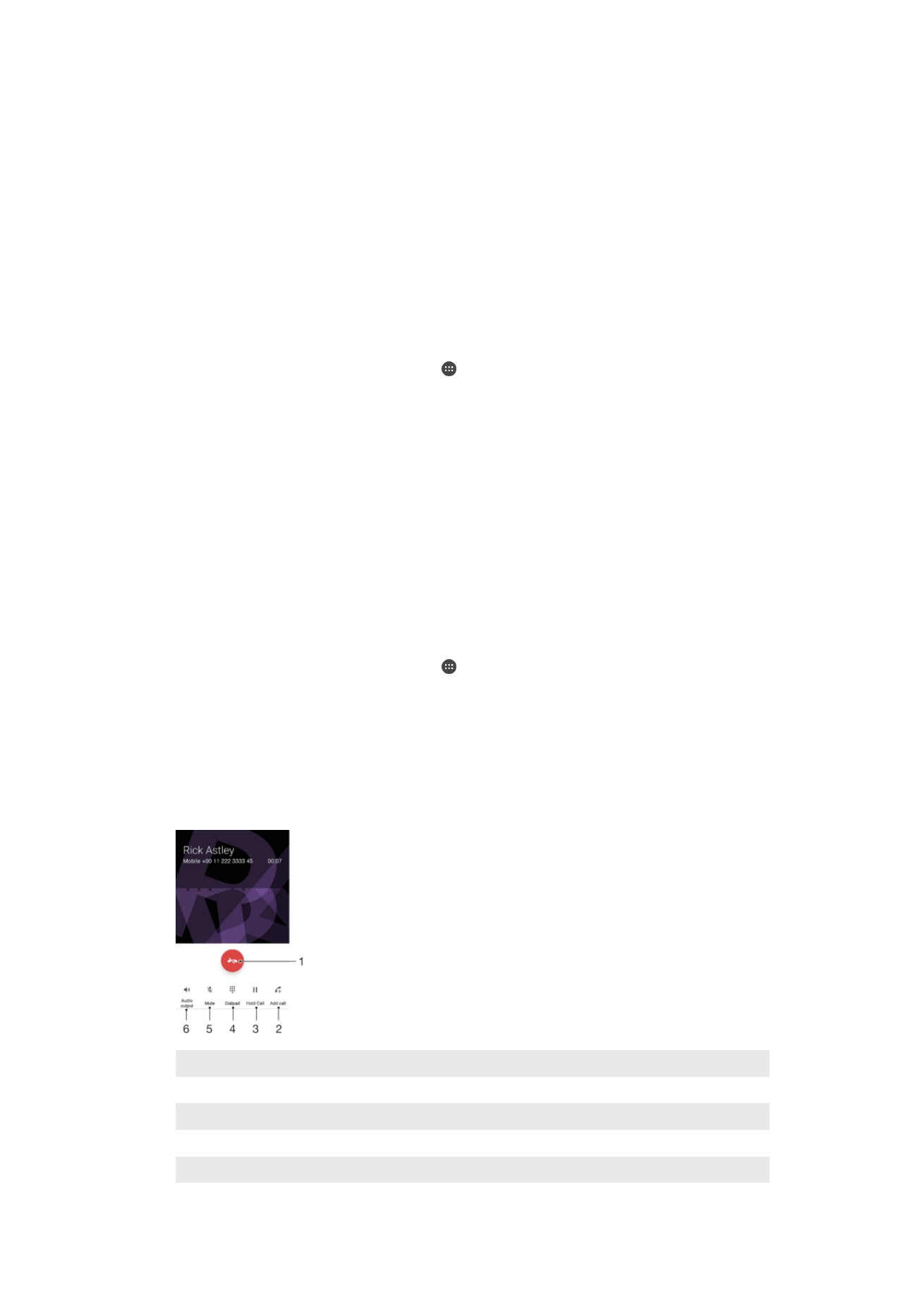
So weisen Sie bei aktivem Bildschirm einen Anruf mit einer SMS ab:
1
Tippen Sie bei einem eingehenden Anruf auf das Benachrichtigungsfenster, in dem
die Rufnummer oder der Name des Kontakts angezeigt wird.
2
Tippen Sie auf
ANTWORTOPTIONEN.
3
Wählen Sie eine vordefinierte Nachricht oder tippen Sie auf
Neue Nachricht
erstellen.
So weisen Sie einen zweiten Anruf mit einer SMS ab:
1
Tippen Sie während eines Anrufs auf
ANTWORTOPTIONEN, wenn Sie
wiederholt Signaltöne hören.
2
Wählen Sie eine vordefinierte Nachricht oder tippen Sie auf
Neue Nachricht
erstellen.
So bearbeiten Sie die zum Abweisen eines Anrufs verwendete SMS:
1
Tippen Sie auf dem
Startbildschirm auf .
2
Tippen Sie auf
Einstellungen > Anruf > Anruf mit Nachricht ablehnen.
3
Tippen Sie auf die zu bearbeitende Nachricht und nehmen Sie dann die
erforderlichen Änderungen vor.
4
Tippen Sie auf
OK.